製作行銷表格需要用到很多技巧,Word中要如何製作行銷表格呢? php小編柚子今天就教大家一個製作行銷表格的圖文方法,下面詳細內容大家可以跟著做,非常簡單喔!
1、開啟word,在功能區選擇【插入】-【表格】-【表格】,插入一個7列x8行的表格(實際插入表格行列情況根據自己需求來定)。
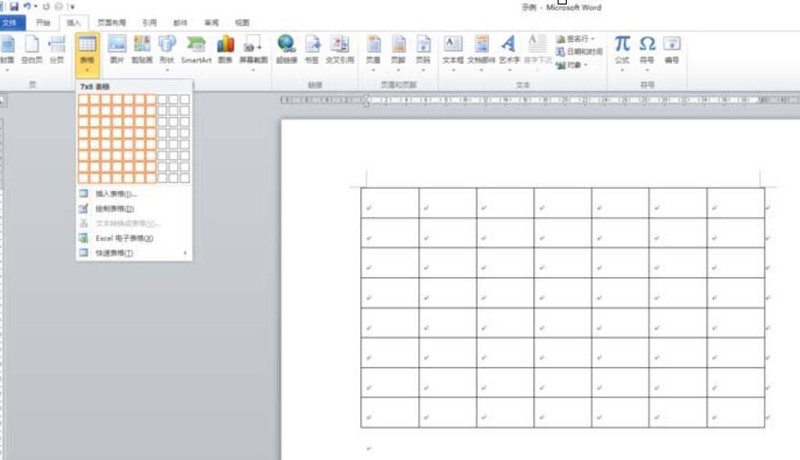
2、將遊標定位到第一個儲存格中,在功能區選擇【設計】-【表格樣式】-【邊框】-【斜下框線】,在第一個儲存格插入斜線表頭。
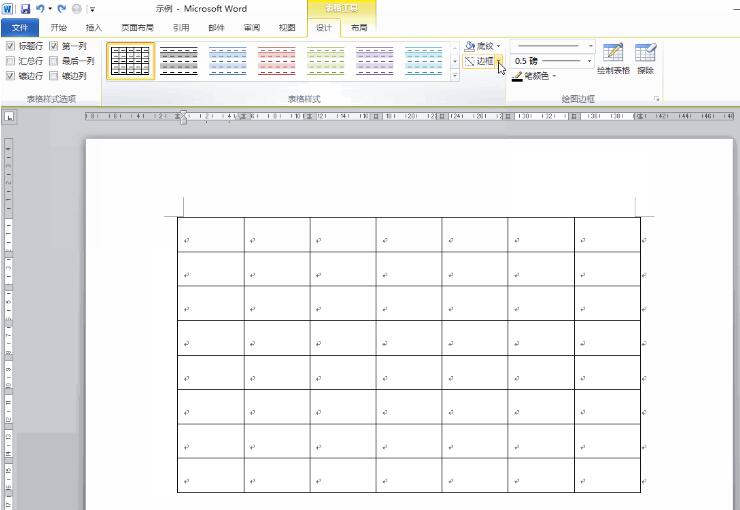
3、輸入文字內容。
輸入完成後,選取表格,在功能區選擇【佈局】-【對齊方式】-【水平居中】,選擇【佈局】-【單元格大小】-【自動調整】-【根據內容自動調整清單格】,選擇【版面配置】-【儲存格大小】-【自動調整】-【依照視窗自動調整表格】。
這樣,表格的尺寸大小就調整完畢。

4、若功能區有【開發工具】選項卡,請跳過此步;如果沒有,就點選【檔案】-【選項】-【自訂功能區】 ,勾選【開發工具】,點選確定即可。
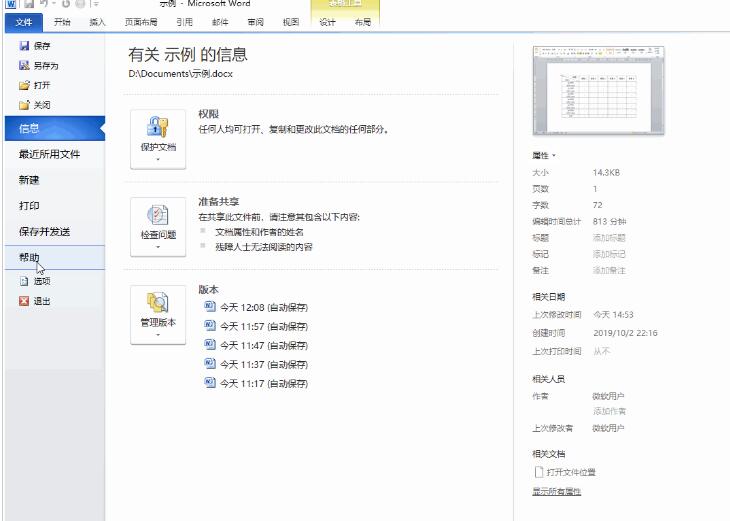
5、遊標定位在空白儲存格,選擇【開發工具】-【控制項】-【複選框內容控制項】,在空白儲存格插入複選框。選取複選框,選擇【開發工具】-【控制項】-【屬性】,開啟內容控制項屬性對話框。變更選取標記為【√】,變更未選取標記為【×】,然後點選確定。
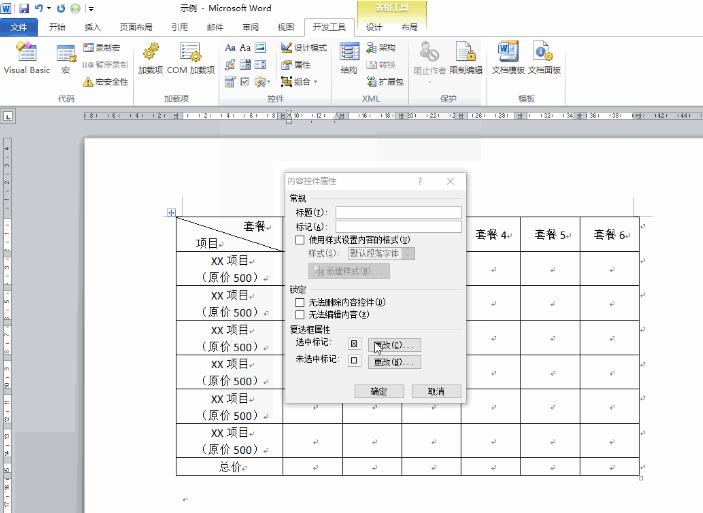
6、選取複選框,並複製到所有空白儲存格。

7、選取所有儲存格中的複選框,在功能區選擇【佈局】-【對齊方式】-【水平居中】,調整所有複選框在水平和垂直方向上居中。然後再選擇【開始】-【字體】,設定複選框中標記的大小。
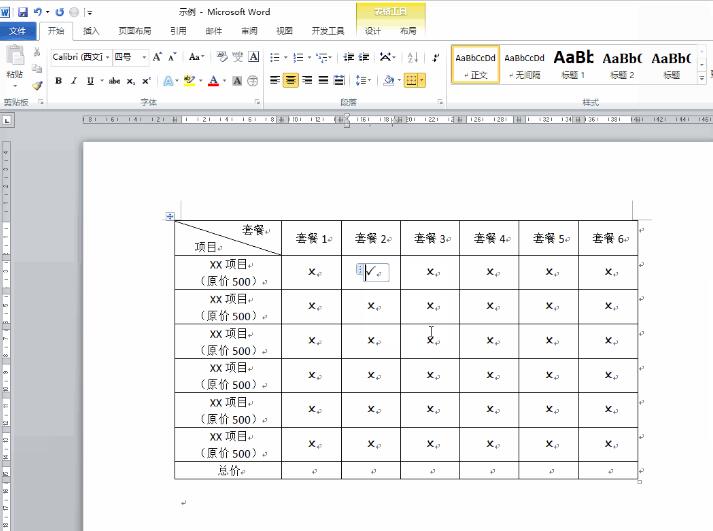
8、至此,word行銷型表格製作完成,我們可以任意修改複選框的標記狀態。
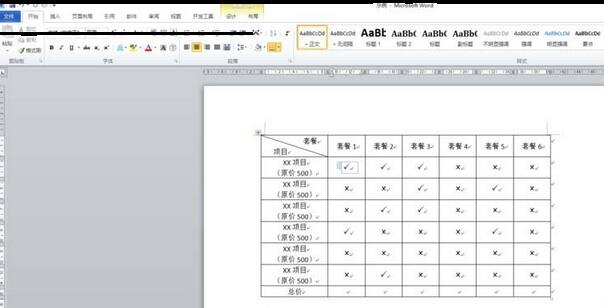 #
#
以上是word製作行銷表格的圖文方法的詳細內容。更多資訊請關注PHP中文網其他相關文章!




